这次我们要解释 如何自定义 Windows 8 中的外观。 为此,我们将分析对一些最有趣的自定义选项的访问 它们将使我们能够根据自己的喜好调整环境和界面.
文章内容
访问修改 Windows 8 外观的部分
至 自定义 Windows 8 的外观,我们有一个可以通过非常简单的方式访问的部分。 我们所要做的就是右键单击桌面上未覆盖的区域。
当我们这样做时,将会出现一个上下文菜单,在我们的例子中,我们将单击“个性化“。
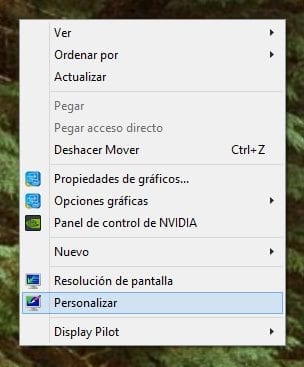
现在我们将看到一个与此类似的窗口:
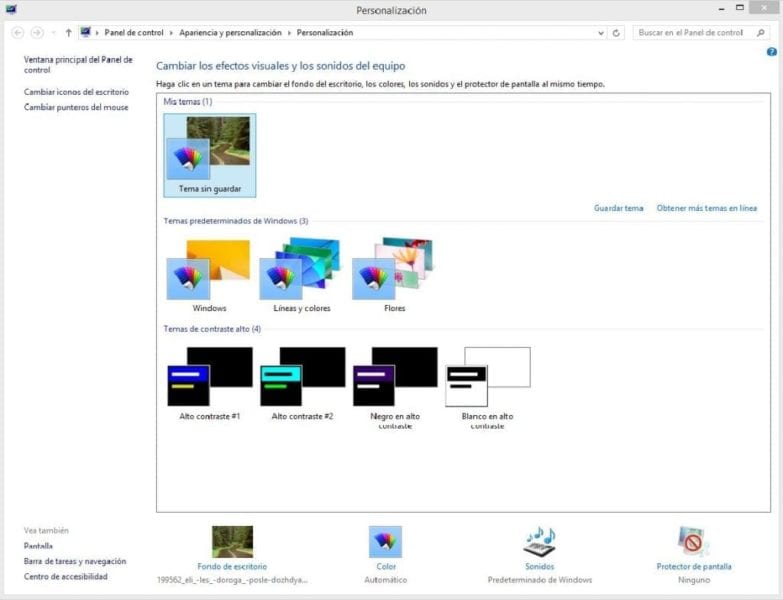
如果我们看底部,我们会发现我们将使用的四个主要选项。 然而,首先我们将关注中央屏幕。
选择 Windows 8 的桌面背景
我们将看到三个部分,首先找到我们的 自定义主题其次, 默认 Windows 主题 第三是 高对比度主题 非常适合有视力问题的人。
我们唯一要做的就是单击出现的任何主题,我们将看到界面立即发生变化,从而适应我们的口味。
但是,在底部我们也可以单击“桌面背景”这将打开一个新窗口,我们可以在其中以更详尽的方式选择我们想要使用的资金,添加我们的个性化资金。
我们还可以管理其他方面,例如图像的位置以及所述图像按照特定模式或随机变化的可能性。 我们将选择要在一张图像和另一张图像之间传递的时间,最后我们只需保存更改即可。
不要忘记,为了 激活图像更改,我们需要选择几张图像。
更改 Windows 8 任务栏和窗口的颜色
我们还可以通过改变 窗口颜色 和 windows 8 任务栏。 这是我们可以自定义 Windows 8 外观的另一个方面,事实上我们将能够给它一个更合适的触感。
默认情况下,当我们使用某种壁纸时,会自动搜索默认颜色,因此 窗户8 决定哪些最适合这种情况。
然而,如果我们想改变它,我们所要做的就是在这里选择我们想要选择的颜色。
更改 Windows 8 声音
我们还会找到要更改的图标 Windows 8 默认声音,始终选择完整的组合,消除所有声音或一一管理我们想要的声音的可能性,甚至有可能 录制声音 直接。
更改Windows 8屏幕保护程序
最后,我们还可以选择一个 屏幕保护程序 根据我们的喜好。 我们唯一需要做的就是从列表中选择我们最喜欢的一个,然后我们就完成了 Windows 8 外观的修改。
工业工程专业的学生和写作和技术的爱好者,几年来,我参与了各种页面,目的是让自己始终了解最新趋势,并在我们所知的互联网这个巨大的传播网络中贡献我的一粒沙子。





